Oglas
Povsod je splet dosegljiv zaradi mobilnega brskanja, vendar je brskanje po internetu na mobilnih napravah še vedno neučinkovito. To povzročata dva glavna dejavnika: neskladnosti oblikovanja brskalnika in navade brskanja.
Veliko uporabnikov ne pozna najučinkovitejših načinov uporabe brskalnika za mobilne naprave. Zapravljajo čas z več pozornosti do menijev in majhnih gumbov. Obstaja pa en trik v brskalniku, ki se ga izogiba veliko uporabnikov: kretnje.
Geste brskanje naredijo zabavno in produktivno ter prinašajo velike kognitivne koristi. Pokazali vam bomo pet mobilnih brskalnikov, ki podpirajo poteze in načine, kako jih lahko uporabite za povečanje produktivnosti.
1. Google Chrome: dobro uravnotežen brskalnik s podporo za kretnje

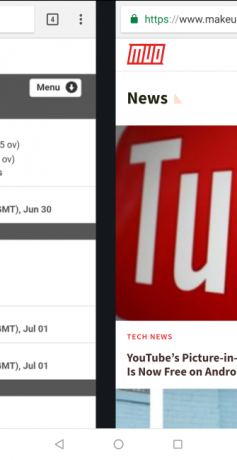

Google Chrome je privzeti spletni brskalnik za mobilne naprave Android. Ima obilico trikov pod pokrovom 10 uporabniških nasvetov za Chrome za AndroidUporabljate Chrome v napravi Android? Vedeti morate za te zgornje nasvete, s katerimi boste še bolj izkoristili svoj brskalnik za mobilne naprave. Preberi več , ki vključuje podporo kretnjam.
Pregled Chromovih zavihkov ponuja pregled vseh odprtih zavihkov. Verjetno ste navajeni tapkati kvadrat Zavihki gumb poleg naslovne vrstice, da ga odprete. Obstaja pa tudi drug način: tapnite in potegnite navzdol v naslovni vrstici za dostop do zavihkov.
Če imate odprto več zavihkov, je težko videti vsebino vsakega iz pregleda zavihka. Ne trudite se s pregledom; s prstom potisnite vodoravno čez naslovno vrstico, da preklopite zavihke. Nadaljujte s prstom, da krožite po vseh odprtih zavihkih.
Tridelni meni Chroma je domač za več funkcij Chroma. Lahko odprete nov zavihek, začnete sejo brez beleženja zgodovine, delite stran, spremenite nastavitve in še več. Toda ciljanje s prstom na ta majhen menijski meni ni vedno priročno. Za brskanje po tem meniju obstaja trik s potezami: v zgornjem desnem kotu zaslona povlecite navzdol in s prstom povlecite do možnosti menija, ki jo želite izbrati. Sprostite prst in izberite možnost.
Še ena poteza je pogostejša: ponovno naloži stran. Namesto da se dotaknete gumba za ponovno nalaganje v meniju s tremi pikami, s prstom spustite stran in jo sprostite, ko vidite krožni simbol za ponovno nalaganje.
Prenesi:Google Chrome (Prost)
2. Opera Touch: brskanje z eno roko s hitro akcijsko tipko



Opera Touch je relativno nov mobilni brskalnik. To smo ugotovili Opera je hitrejša kot Google Chrome Kaj je najhitrejši brskalnik Android? 7 najboljših aplikacijJe na voljo toliko brskalnikov Android, ki so najhitrejši? Tu so najboljše aplikacije brskalnika za Android. Preberi več . Ko ga prvič odprete, vas bo aplikacija vodila skozi niz mini vadnic, v katerih so podrobno opisane vse bistvene funkcije. Zabriše ozadje, kar omogoča, da takoj iščete po spletu Takojšnje iskanje bar. Začetni zaslon ima štiri glavne elemente:
- The Hitra akcija gumb živi na sredini brskalnika. Vsebuje vse bistvene gumbe za brskanje in krmarjenje po spletu.
- V menijski vrstici se lahko premikate med različnimi zasloni brskalnika: Domov sestoji iz Takojšnje iskanje bar in Najboljša spletna mesta. Zgodovina vključuje vsa spletna mesta, ki ste jih obiskali Moj tok je bližnjica za povezavo Opera Touch z glavnim brskalnikom Opera.
- The Takojšnje iskanje vrstica vam omogoča iskanje po spletu.
- Najboljša spletna mesta vključuje vsa spletna mesta, ki jih pogosto obiskujete
Opera Touch je zasnovan za brskanje po spletu z eno roko 9 nasvetov za uporabo vašega velikega telefona Android s samo eno rokoAli je vaš Android telefon prevelik, da bi ga lahko uporabljali samo z eno roko? Nato morate preizkusiti nekaj teh nasvetov in trikov, kako narediti tisto zaslonsko nepremičnino bolj dostopno. Preberi več , torej ima privzeto podporo za poteze.
Uporaba potez v Opera Touch
Gumb Hitra akcija je srce brskalnika. Ko dolgo pritisnete gumb in drsite navzgor, se vsebina gumba razširi. Prikazuje različne menije, odvisno od tega, kje v aplikaciji ste.
Če ste na začetnem zaslonu, se prikažejo trije gumbi od leve proti desni -QR koda, Iskanje, in Glasovno iskanje. Če ste v pogledu strani, boste videli dva menija -Zavihek meni in Gumb meni.
The Tabulator je sestavljen iz treh nedavno odprtih zavihkov in bližnjice do pogleda zavihkov. The Meni gumba vključuje pet gumbov: Ponovno naloži, Zapri, Iskanje, Nov zavihek, in Pošlji v Moj tok. Zadnja možnost odpre zavihek neposredno na namizju.
Zavihek si lahko ogledate v Tabulator sama. Odprite hitri gumb in držite prst nad jezičkom, da ustvarite predogled. Če želite pregledati vse zavihke, dotaknite se gumba za hitro dejanje in se pomaknite navzgor do prikaza zavihkov. Od tu povlecite levo, da zaprete jeziček, in povlecite desno, da ga odprete na namizju.
Ko zavihek pošljete na namizje, bo ta zavihek ostal v aplikaciji in bo služil kot podvojena kopija. Tapnite Več> Nastavitve v meniju in videli boste več uporabnih možnosti, vključno s funkcijo blokirajte poskuse kriptoaktive.
Prenesi:Opera Touch (Prost)
3. Brskalnik Smooz: gladko brskanje z neverjetno podporo za kretnje
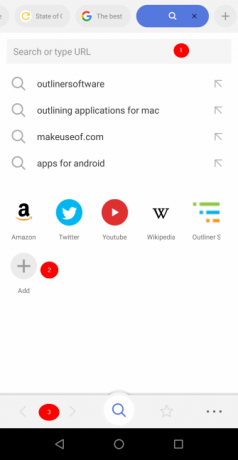

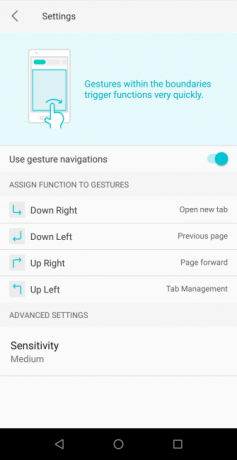
Smooz je mobilni brskalnik, ki je bogat z vsemi funkcijami, s pomočjo katerega se lahko hitro rešujete intuitivna navigacija na podlagi gest 3 razlogi, da začnete uporabljati brskalniške kretnjePomislite, koliko časa zapravite zaradi neučinkovitih brskalnih navad - časa, ki ga nikoli več ne boste dobili. Zato so univerzalni triki z brskalnikom tako priročni: prihranijo čas. Preberi več in nadzor upravljanja zavihkov. The Domov zaslon ima tri glavne elemente:
- Vrstica za iskanje poizvedbe.
- Hitro dostopna vrstica za iskanje pogosto uporabljenih spletnih mest. Tu lahko ročno dodate več spletnih mest.
- Spodnja vrstica z gumbi za Iskanje, Zaznamek, in Več meniji za dodatne možnosti.
Z odprtimi zavihki boste morda želeli prilepiti zavihek, ki ga vedno brskate. Če želite to narediti, najprej tapnite in držite stran, da se odpre Upravitelj zavihkov. Spodaj Odprti zavihki, tapnite in pridržite spletno mesto, da ga pripnete. Ta funkcija ne obstaja v nobenem drugem brskalniku za mobilne naprave. Če ste slučajno zaprli zavihek, pojdite na Zaprti zavihki in tapnite Obnovi.
The Nastavitve meni ima še dve uporabni možnosti. Omogoči Varčevanje podatkov zmanjšati podatke med brskanjem po mobilni povezavi. In preklopite Blokiraj slike za nadaljnje shranjevanje podatkov.
Uporaba potez v brskalniku Smooz
V iskalno vrstico vnesite poizvedbo in našli boste povezavo do odprite v novem zavihku tik ob rezultatih iskanja. Potem je vse, kar morate storiti povlecite levo ali desno, da brskate po straneh. Če želite zapreti zavihek, vam ni treba iskati drobca X gumb. Od ikone za iskanje preprosto povlecite navzgor in zavihek se bo zaprl. Znova se ga dotaknite, da odprete nov zavihek.
Smooz vam omogoča tudi nastavitev dodatnih funkcij potez. Tapnite Več> Nastavitve da se odpre. Pod Poteze možnost, omogoči Uporabite krmarjenje s kretnjami. Ta ima štiri krmilne nastavitve: Dol desno, Dol levo, Up desno, in Zgoraj levo. Vsakemu od teh kontrol lahko dodelite določeno nastavitev. Lahko na primer določite potezo navzdol desno za nalaganje strani, na primer.
Prenesi:Brskalnik Smooz (Prost)
4. Brskalnik o delfinih: kretnje v obliki črk

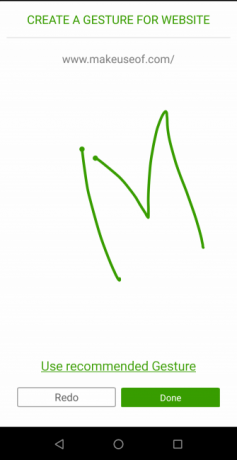

Delphin Browser ima čist in minimalističen vmesnik za brskanje po spletu. Ima fantastično podporo z gestami z osnovnimi vzorci za nazaj / naprej, osvežitev in podobno. Tako lahko odprete spletna mesta in krmarite po funkcijah brskalnika s potegom prsta.
Če želite ustvariti novo kretnjo, se dotaknite ikone sivega delfina na dnu zaslona. Izberite Nastavitve ikono in pojdite na Poteza in sonar. Na tej strani si lahko ogledate nekaj potez za običajna spletna mesta. Lahko pa dodelite tudi potezo za vaše najljubše spletno mesto.
Vnesite URL in pritisnite Dodaj + gumb. Zdaj narišite kretnjo in pritisnite Končano da ga shranite. Pazite, da ne ustvarite podvojene kretnje, ker bo to povzročilo konflikt. V Več dejanj V razdelku si lahko ogledate in konfigurirate poteze pogosto uporabljanih brskalniških dejanj.
Uporaba teh potez je preprosta. Samo dolgo pritisnite ikono sivega delfina na dnu in se pomaknite navzgor v levo. V novem oknu narišite kretnjo - če ste naredili pravilno, se bo spletno mesto odprlo na novem zavihku.
Prenesi:Delfinov brskalnik (Prost)
5. Brskalnik za torte: boljša izkušnja iskanja s hitrim nalaganjem strani



Brskalnik za torte ponuja novo brskanje po mobilnem brskanju 5 novih možnosti brskalnika za brskalnike Chrome in SafariPoglejte naprej Chrome in Safari. Tam so še drugi brskalniki za mobilne naprave, ki lahko popolnoma spremenijo vaš prehod na internet. Preberi več , saj združuje iskanje s kretnjami na edinstven način. Ko vnesete iskalno poizvedbo, namesto da bi dali običajne rezultate iskanja, samodejno odpre prve tri organske rezultate. Ko potegnete desno, se odprejo naslednje strani.
Brskalnik samodejno analizira rezultate iskanja in vnaprej naloži rezultate v pomnilnik. Začetni zaslon ima dva glavna elementa:
- Vrstica za iskanje za iskanje poizvedbe. Vključuje tudi iskanja, ki so trenutno v trendu.
- Spodnja vrstica z bistvenimi gumbi za Iskanje, Skupna raba, in a Upravitelj zavihkov.
Vnesite iskalni izraz in tapnite Iskanje ikono. Brskalnik nato samodejno naloži rezultate iskanja na več mestih. Izberete lahko drugo vrsto predstavnosti za prikaz rezultatov, vključno s spletnimi mesti za slike, videoposnetke ali novice. Če želite to narediti, tapnite ikono Iskanje in izberite ikono Slika, Videoali Novice ikono.
Prav tako lahko izberete in preuredite svoje priljubljene video iskalnike. Pojdi do Nastavitve, tapnite iskanje po videoposnetkih in uredite spletna mesta z videoposnetki po želji. Te možnosti so YouTube, Vimeo, Dailymotion, in Velik video. Prav tako lahko onemogočite določeno video mesto.
Prenesi:Brskalnik za torte (Prost)
Uporaba potez po Androidu na druge načine
Neučinkovite navade brskanja lahko zapravijo vaš dragoceni čas. Toda kretnje vam lahko pomagajo, da se temu izognete. Uporabni so v različnih situacijah, na primer, ko ste na poti in ne morete uporabljati obeh rok, če imate bolečino v eni roki ali želite postati bolj produktivni.
Ali ne bi bilo čudovito, če bi te kretnice uporabili drugje na telefonu Android? Naše priročnik za najboljše aplikacije za geste po meri za Android Hitro dostopajte do aplikacij in bližnjic s kretnjami po meri za AndroidNadzor nad potezami omogoča zelo enostavno hitro krmarjenje po napravi Android. Preberi več vam bo pomagal narediti prav to.
Rahul je osebni pisatelj v MakeUseOf. Ima magisterij iz optometrije na Bharati Vidyapeeth College, Pune. Imam dve leti poučevanja. Preden sem se tukaj pridružil, sem sodeloval z drugimi spletnimi publikacijami več kot 4 leta. Uživam v pisanju o tehnologiji za bralce, ki je ne razumejo dobro. Lahko mi sledite na Twitterju.


